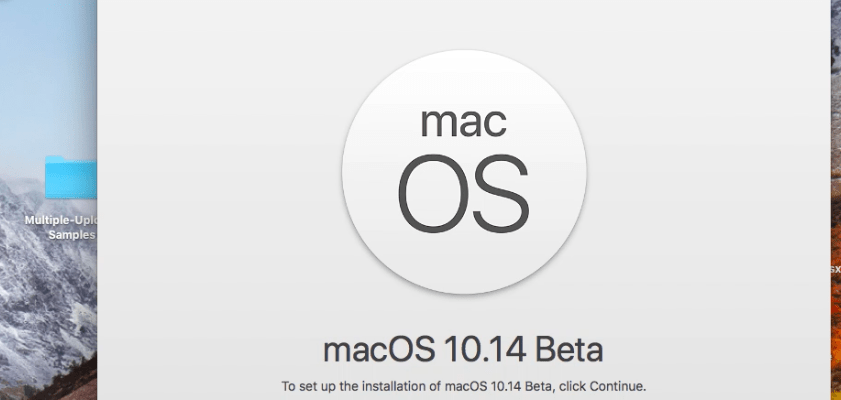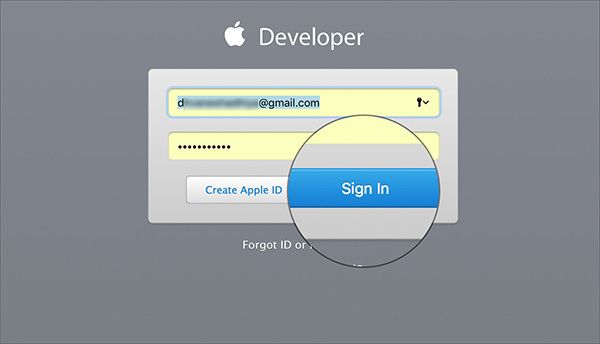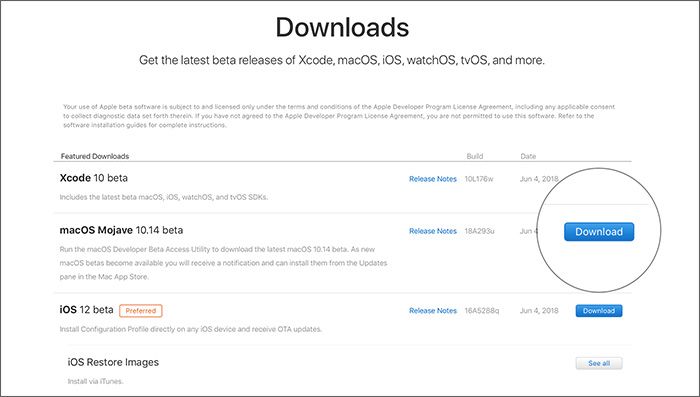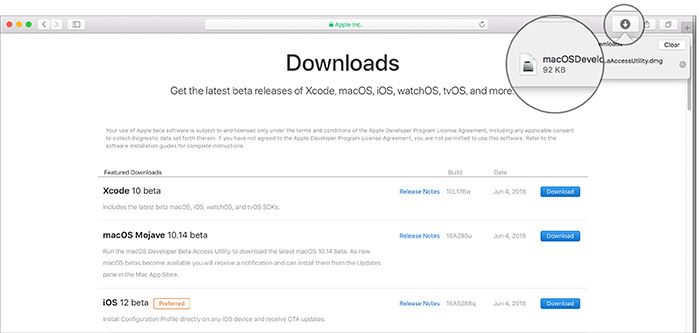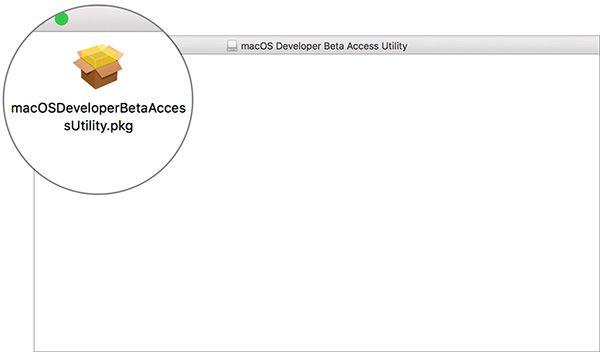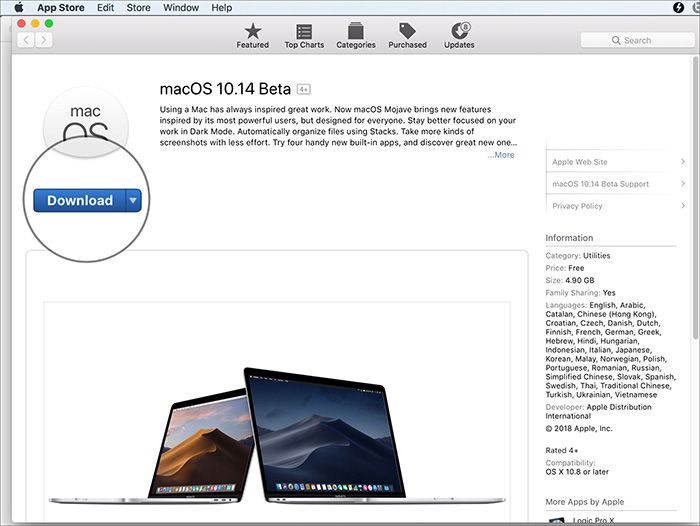Breve Guida per installare il nuovo OS Apple sui nostri Mac
Se sei come noi e non puoi aspettare il rilascio ufficiale, scoprirai che questa breve guida farà al tuo caso.
Installare macOS 10.14 Mojave beta sul tuo Mac oltre ad essere un buon esercizio di “stile” potrebbe diventare qualcosa di più qualora arrivassimo a scoprire qualcosa che Apple non ha rivelato durante il keynote.
Come previsto, Apple ha annunciato l’ultima versione di macOS al WWDC 2018. Attualmente, disponibile nella versione beta per sviluppatore, macOS 10.14 Mojave sembra piuttosto raffinato ed efficiente.
Se si dispone di un account sviluppatore, è possibile scaricare e installare macOS Mojave beta ed iniziare ad utilizzare tutte le sue nuove funzionalità e potenzialità.
Prima di iniziare vi ricordiamo che tale guida è solo a scopo illustrativo e che quindi Blogiko.com non si assume alcuna responsabilità qualora qualcosa dovesse andare storto.
Come sempre, assicurati di aver eseguito il backup completo del tuo Mac.
Ricordati che macOS 10.14 è ancora in versione beta e richiede ulteriori perfezionamenti, questo significa che potresti affrontare problemi come il consumo anomalo della batteria e/o persino il freeze di alcune app.
Procediamo per ordine
Passo 1. Apri il browser web sul tuo Mac e vai su https://developer.apple.com/download/.
Passo 2. Accedi con il tuo account sviluppatore.
Una volta entrati scorri la pagina fino al download della versione beta di Mac OS 10.14 Mojave
Passo 3. Apri la finestra Download e fai clic su MacOS Developer Beta Access Utility.
A questo punto è necessario fare doppio clic su macOS DeveloperBetaAccessUtility.pkg per eseguire il programma di installazione.
Passo 4. Una volta scaricato il programma di installazione, verrà aperto il Mac App Store. Premi il pulsante di download e installa la versione beta per sviluppatore.
Dopo aver scaricato il software, il computer verrà riavviato.
N.B: Nel caso in cui la versione beta per sviluppatori non compaia nell’elenco Aggiornamenti, riavvia il tuo Mac e quando si apre Mac App Store, fai clic sulla scheda Aggiornamenti.
Ora, devi solo attendere fino al download dell’aggiornamento beta.
Ricorda che dalla scheda aggiornamenti potrai controllare lo stato di avanzamento del download.
Una volta scaricato macOS beta, ti verrà richiesto di installarlo.
Passo n 5. Clicca su Continua e accetta i termini e le condizioni. Quindi, fare clic su Installa. Sulle schede successive vai avanti e segui le istruzioni a video.
A questo puntol tuo computer si riavvierà per installare macOS, ABBI PAZIENZA!
Passo n 6. Fare clic su Continua e quindi accedere con ID Apple e password. Passo n 7. Fai clic su Inizia.
Ora che hai messo le mani sulla versione più recente di macOS mi raccomando non passarci tutta la notte!
Ultima cosa, di seguito il wallpaper ufficiale disponibile per il download
Stay Tuned